- ppt动画怎么设置点一下出来一个:ppt动画怎么点一下出来一个 ppt动画不点击鼠标为什么自动播放?
- ppt背景图片简约:投影仪幕布白板PPT背景图片
- ppt结尾感谢语:ppt怎么做结尾动画
- 自我介绍ppt模版:摇滚音乐会时尚动感PPT模板下载
下面的是PPT教程网给你带来的相关内容:
ppt播放下图片的随意拖动:在 Office 中裁剪图片
裁剪图片边缘
使用 插入 > 图片 将图像添加到 文件(例如 Word 文档、 演示文稿或 Excel 工作簿)。
单击图片,然后单击工具栏功能区上的图片格式选项卡。
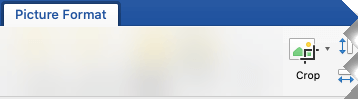
选择在图片格式选项卡上,选择裁剪。
图片的边缘和四角处会显示黑色裁剪图柄。
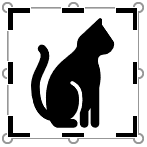
通过向内拖动任何裁剪句柄来裁剪图像。 如果拖动其中一个角柄,它会同时裁剪两个相邻的侧面。
在图片外任意位置单击以查看裁剪后的图像。
注意:裁剪图片后,裁剪的部分会隐藏,但保留为图片文件的一部分。 若要永久删除裁剪部分并减小图片大小,请参阅此页下更名为 。
裁剪为特定形状
请参阅单击图片以适应形状。
删除图片的裁剪区域
默认情况下ppt播放下图片的随意拖动,即使 剪切 图片部分,裁剪的部分仍保留为图片文件的一部分。 但是,可以通过从图片文件中删除裁剪来减小文件大小。 这种方法也可防止其他人查看已删除的图片部分。
重要:不能撤消图片裁剪区域的删除。 因此,仅当确信执行了需要的所有裁剪和更改,才应这样做。
若要删除图片文件的裁剪区域,请执行以下操作:
单击要从中删除裁剪区域的一张或多张图片。
在" 图片格式"选项卡 上,单击 "压缩图片


"。
(如果未显示“图片格式”选项卡,请确保已选中图片。)
选中“删除图片的裁剪区域”复选框。
若要仅删除文件中选定图片(而非所有图片)的裁剪部分ppt播放下图片的随意拖动:在 Office 中裁剪图片,请选中“仅所选图片”复选框。
另请参阅
在 for Mac 中插入图片
在 for Mac 中移动、旋转或组合图片、文本框或其他对象
更改图片、形状、文本框或艺术字的大小
控制 Word for Mac 中对象四周的文字环绕
感谢你支持pptjcw.com网,我们将努力持续给你带路更多优秀实用教程!
上一篇:ppt播放备注模式:分屏演示PPT,你可同时看见幻灯片备注信息 下一篇:ppt幻灯片应用主题怎么设置:ppt图钉主题样式是哪个的简单介绍
郑重声明:本文版权归原作者所有,转载文章仅为传播更多信息之目的,如作者信息标记有误,请第一时间联系我们修改或删除,多谢。

